Реклама
Без обзира колико добар рачунар имате код куће, често се дешава да нема другог начина осим да користите јавни рачунар да бисте обавили посао.
Када кажем јавни рачунари, мислим на рачунаре на аеродромима, сајбер кафићима, библиотекама или чак компјутерима пријатеља. Пазите да вас рачунар можда шпијунира!
Овај водич се односи на оне ситуације у којима морате да користите било шта осим сопственог рачунара. Зато вас позивам да искористите ово:
Савет 1: Користите преносиви софтвер 100 преносивих апликација за ваш УСБ стик за Виндовс и мацОСПреносне апликације вам омогућавају да понесете свој омиљени софтвер било где преко флеш диска или складишта у облаку. Ево 100 њих да покрију све ваше потребе, од игара до уређивача слика. Опширније или ЛивеЦД где год је то могуће
Ево неких алата које бисте могли да узмете у обзир:
МојоПац
- – Налази се на вашем УСБ диску и даје вам сопствено радно окружење. Већ смо га профилисали заједно са другим сличним програмима
овде 4 начина за ношење рачунара на иПод или УСБ Тхумбдриве Опширније
- .
Портабле Фирефок – Веб претраживач је ваша врата ка Интернету, зато га пре свега осигурајте. Користите преносиву верзију Фирефок-а са свог УСБ диска за разлику од претраживача на јавном рачунару.
Преносно решење за ИМ – Користите преносиво Миранда или Пидгин (Знам да није баш згодно и забавно за коришћење, али овде говоримо о безбедности!)
Веб Мессенгери – Или можете користити Иахоо Мессенгер за Веб, Меебо, Гоогле Талк.
Користите ЛивеЦД-ове – Убунту, Кноппик су неке добре опције.
Савет 2: Изаберите рачунар на коме има мање прекида
Нешто попут компјутера у углу ће бити сасвим у реду. Ово не само да вам помаже да се концентришете, већ што је још важније са безбедносне тачке гледишта, држи сурфере подаље од вас. Непотребно је рећи да не уносите лозинке када неко стоји поред вас, колико се незаинтересован може претварати.
Алати за ово – Нешто што вам стоји између ушију!
Савет 3: Не остављајте ниједну преузету или новокреирану датотеку на чврстом диску
Алати за ово – Иако ће једноставан Схифт + Делете (молимо немојте само брисати) учинити трик, али ако желите да будете потпуно сигурни да нико не може да му приступи, а затим употреби: УлтраСхреддер (и то је преносив) – или можда знате за бољи програм који можете препоручити?
Савет 4: Унесите информације за пријаву и лозинке
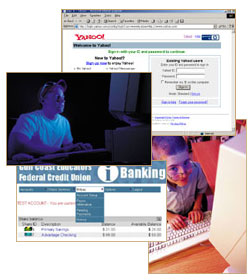 Рачунар који користите можда има софтвер за клавијатуру који може да снима лозинке док куцате, али се могу предузети неки алати и кораци да се штета сведе на минимум.
Рачунар који користите можда има софтвер за клавијатуру који може да снима лозинке док куцате, али се могу предузети неки алати и кораци да се штета сведе на минимум.
Алати за ово – Користите Виндовс тастатуру на екрану (притисните Вин + У и изаберите Тастатура на екрану) да унесете лозинке или можете да користите КееПасс Пассворд Сафе да сачувате своје лозинке и онда можете директно да убаците лозинку или да копирате/налепите са КееПасс-а тако да преварите кеилоггер.
Или можете насумично унети лозинку у текстуалну датотеку, а затим копирати и налепити одатле насумичним редоследом. на пример, да бисте откуцали МиПассворд, могли бисте да напишете рдПассвоМи, а затим да копирате залепите исправним редоследом (захтева мало рада, знам).
Савет 5: Обришите трагове
Избришите историју, привремене Интернет датотеке и сачуване лозинке и колачиће из претраживача.
- Интернет Екплорер 7 – Кликните на Алатке, а затим на Избриши историју прегледања > Избриши све
Интернет Екплорер (старије верзије) – Кликните на Алатке, а затим на Интернет опције. На картици Опште, у оквиру Привремене Интернет датотеке, кликните на Избриши датотеке, а затим на Избриши колачиће. У оквиру Историја кликните на Обриши историју. Избришите све датотеке у привременој фасцикли вашег корисничког налога коју можете пронаћи тако што ћете посетити Ц:\Доцументс анд Сеттингс\усернаме\Лоцал Сеттингс\Темп.
Фирефок – Кликните на Тоолс, а затим кликните на Цлеар Привате Дата.
Обришите датотеку странице
Мораћете да приступите Локалној безбедносној политици, да бисте приступили Локалној безбедносној политици, отворите контролну таблу, двапут кликните на Административне алатке и двапут кликните на Локалне безбедносне политике. Затим кликните на Сецурити Оптионс у десном окну и померите се надоле до Схутдовн: Цлеар Виртуал Мемори Пагефиле. Двапут кликните на ту ставку и уверите се да је омогућена.
Савет 6: Увек се одјавите
Колико год то изгледало елементарно, многи људи из овог или оног разлога могу оставити један или други налог пријављени. Ово је лако урадити ако користите тренутне поруке, претраживач, ФТП итд.
Савет 7: Не купујте и не дајте личне податке
Без обзира колико сте штребер, да се суочимо са тим, неке информације НИКАД не смеју да се дају на јавним рачунарима. Ово укључује бројеве кредитних картица, ПаиПал рачуне или било које друге личне податке.
Савет 8: Када завршите - Поново покрените систем
Поново покрените рачунар када завршите са коришћењем рачунара и обавите све горе наведене кораке, ово не само да ће обрисати РАМ, већ ће обрисати и датотеку странице.
Да ли сам нешто заборавио? Јавите ми у коментарима!
(Написао) Варун Касхиап – Технолошки ентузијаста и блогер. Погледајте „Технички луди блог Варуна Касхиапа” овде
Ја сам Варун Касхиап из Индије. Ја сам страствен за рачунаре, програмирање, интернет и технологије које их покрећу. Волим програмирање и често радим на пројектима у Јави, ПХП, АЈАКС итд.